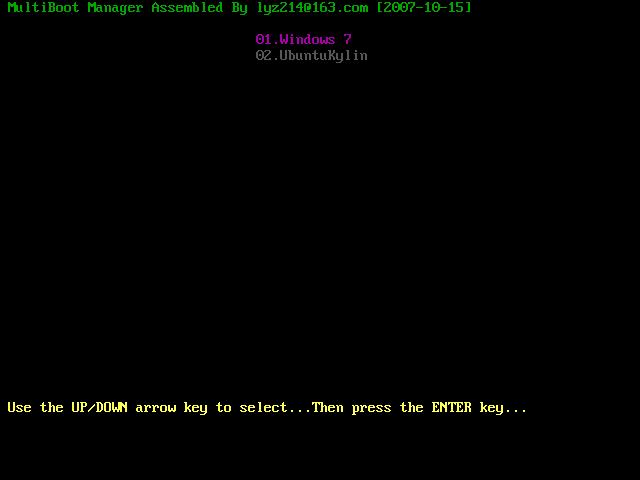windows7桌面图标无法删除(Win7系统中桌面图标删除不了怎么解决)
Win7系统当中桌面图标删除不了怎么办?有不少用户反映,电脑桌面上的软件图标无法被删除,明明软件已经被卸载了,这是怎么回事呢?接下来就为大家分享win7电脑桌面图标删不掉解决方法。
解决方法:1、桌面,其实就是系统一个文件夹,如果知道当前桌面的位置,就可以使用命令删除了。使用Win E快捷键,调出资源管理器→右键点击桌面→属性;如图所示:

2、然后,记录一下桌面文件夹的位置(不同的账户,路径各异),通常桌面文件夹的路径是C:\Users\用户名\Desktop;如图所示:

3、开始→所有程序→附件→右键命令提示符→以管理员身份运行;如图所示:
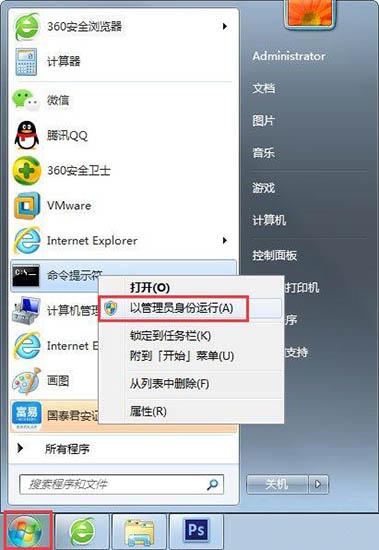
4、先在命令提示符中输入(按回车执行),确保进入了当前账户文件夹;如图所示:

5、然后再使用CD命令进入Desktop(桌面),注意两者之间有空格(按回车执行);如图所示:

6、再使用dir命令(按回车执行)查看桌面所有的文件和文件夹(有DIR提示的为文件夹),记住需要删除的文件名;如图所示:

7、再使用del命令(按回车执行)删除即可(两者之间有空格),桌面上的图标就会没有了;如图所示:

8、如果图标为中文,而命令提示符中没有中文,可以先重命名桌面上的图标名称,然后复制一下,再到命令提示符中粘贴(空白处使用鼠标右键点击出菜单)即可执行。如图所示:
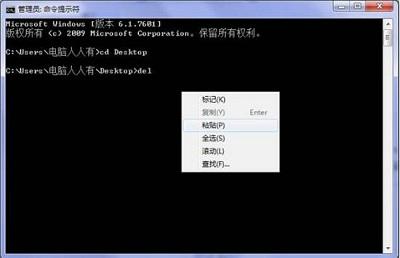
以上内容就是有关于win7电脑桌面图标删不掉的解决方法了,对于那些删除不了桌面图标的用户们来说,只要按照上述的方法进行操作,那么就可以轻松解决这个问题了。
,免责声明:本文仅代表文章作者的个人观点,与本站无关。其原创性、真实性以及文中陈述文字和内容未经本站证实,对本文以及其中全部或者部分内容文字的真实性、完整性和原创性本站不作任何保证或承诺,请读者仅作参考,并自行核实相关内容。文章投诉邮箱:anhduc.ph@yahoo.com